Dropbox เป็นวิธีที่ยอดเยี่ยมในการสำรองข้อมูลโดยอัตโนมัติข้อมูลของคุณและเข้าถึงได้จากทุกที่ด้วยเว็บอินเตอร์เฟสที่ใช้งานง่าย มันยังช่วยให้คุณทราบประวัติความเป็นมาของการเปลี่ยนแปลง (เพิ่มเมื่อเร็ว ๆ นี้) และระบบการกำหนดเวอร์ชันดังนั้นคุณจึงสามารถเรียกคืนไฟล์ที่ถูกเขียนทับโดยไม่ตั้งใจได้ ฟรี 2GB ของคุณสามารถขยายได้ถึง 5GB เพียงแค่เชิญผู้อื่นเข้าใช้บริการ (ผู้ได้รับเชิญจะได้รับตัวเองอีก 250MB ฟรีเช่นกัน)
ย้ายทุกอย่างไปยังโฟลเดอร์ Dropbox หรือไม่ แต่ว่า!

ไม่จำเป็นต้องปะปนกับสิ่งนั้นใช้สัญลักษณ์ลิงก์ไปยังจุด Dropbox ไปยังโฟลเดอร์! ลิงก์สัญลักษณ์คือใส่ทางลัดโปร่งใสไปยังไฟล์หรือโฟลเดอร์ที่อื่น (ภายในเครื่องหรือผ่านเส้นทางเครือข่าย (SMB)) ซึ่งหมายความว่าไฟล์สามารถเข้าถึงได้จากลิงก์สัญลักษณ์เช่นเดียวกับที่มีอยู่จริง ข้อแตกต่างคือถ้าคุณลบลิงก์สัญลักษณ์ไฟล์หรือโฟลเดอร์ (แหล่งที่มา) จริงจะไม่ถูกลบออก
สิ่งนี้มีข้อเสียเนื่องจาก Dropbox จะไม่ตรวจสอบการเปลี่ยนแปลงไฟล์ในโฟลเดอร์ symlink และจะอัปเดตเมื่อเริ่มต้นเท่านั้น
วิธีทำให้มันใช้งานได้
ก่อนอื่นคุณต้องตรวจสอบให้แน่ใจว่าโฟลเดอร์ Dropbox ของคุณเป็น ไม่ได้อยู่ข้างใน โฟลเดอร์ที่คุณต้องการสำรองข้อมูล (โฟลเดอร์ที่ต้องการคุณต้องการสร้างลิงค์สัญลักษณ์ในโฟลเดอร์ Dropbox) สิ่งนั้นคือ - สำหรับ Dropbox - สร้างวงวนไม่สิ้นสุด My DropboxFolder ที่มี ‘My Dropbox'My DropboxFolder ของฉันที่มี‘ My Dropbox ’ฯลฯ คุณสามารถเปลี่ยนเส้นทางโฟลเดอร์ Dropbox ของคุณในกล่องโต้ตอบการตั้งค่า
Windows Vista และ 7 มีอรรถประโยชน์บรรทัดคำสั่งที่ดี mklink ทำมายากล เพื่อที่จะใช้สิ่งนี้ให้เปิด สูง หน้าต่างพรอมต์คำสั่งโดยคลิกขวาที่รายการเมนู Start แล้วเลือก ทำงานในฐานะผู้ดูแลระบบ.
สำหรับการสร้างลิงก์สัญลักษณ์ไปยังโฟลเดอร์ให้พิมพ์:
mklink /d
ตอนนี้ลากโฟลเดอร์ Dropbox ของฉันจาก Explorerหน้าต่างลงในหน้าต่างพรอมต์คำสั่งและพิมพ์ชื่อพา ธ ที่ต้องการโดยตรง (อย่าลืมเครื่องหมายแบ็กสแลช ‘’ อยู่ระหว่างนั้นและตรวจสอบให้แน่ใจว่าคุณใส่เส้นทางทั้งหมดในเครื่องหมายคำพูดคู่ถ้ามีช่องว่างตอนนี้มันควรมีลักษณะดังนี้:
mklink /d "C:PathToMy Dropbox FolderNameForMyNewSymbolicLinkToADirectory"
ตอนนี้ลากโฟลเดอร์ที่คุณต้องการเชื่อมโยงไปยังหน้าต่างพร้อมรับคำสั่งจากหน้าต่าง Explorer สิ่งนี้จะเพิ่มชื่อโฟลเดอร์เป้าหมายในบรรทัดคำสั่ง ตอนนี้กด Enter
ต้องการความช่วยเหลือเพิ่มเติมหรือไม่ ลองโปรแกรมเล็ก ๆ ที่เรียกว่า ลิงค์ส่วนต่อเชลล์ (ดาวน์โหลดด้านล่าง) ซึ่งเพิ่มรายการเมนูบริบทสำหรับไฟล์และโฟลเดอร์เพื่อคัดลอกไฟล์ / โฟลเดอร์และวางที่อื่นเป็นลิงก์สัญลักษณ์
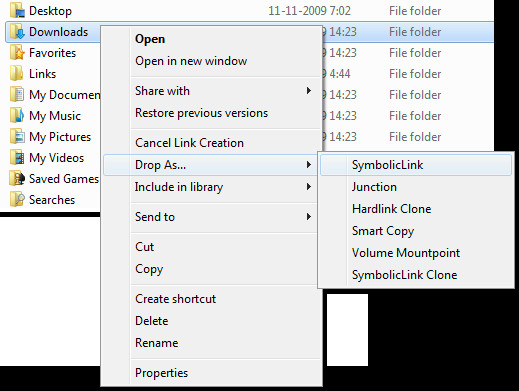
OSX และ Linux
ระบบปฏิบัติการทั้งสองนี้มีเครื่องมือบรรทัดคำสั่งที่เหมือนกัน:
ln -s /the/full/path/to/target/folder ~/Dropbox/NameForMyNewSymbolicLinkToAFolder
คำเตือน
เช่นเดียวกับวิธีการแก้ปัญหาที่งดงามที่สุดมีข้อเสียอยู่เสมอ ดังที่กล่าวไว้ก่อนหน้านี้ (เพื่อช่วยให้คุณไม่ผิดหวัง หลังจาก การอ่านทั้งหมดนี้ Dropbox ดูเหมือนจะไม่สามารถทำได้รับการเปลี่ยนแปลงที่เกิดขึ้นในโฟลเดอร์โดยตรงมีลิงก์สัญลักษณ์ไปเท่านั้น สิ่งนี้เกิดขึ้นได้อย่างไรเป็นคำถามที่ฉันทำกับคุณ ในกรณีส่วนใหญ่จะพอเพียงที่ Dropbox ตรวจสอบการเปลี่ยนแปลงทุกครั้งที่เริ่มทำงาน แต่สำหรับโฟลเดอร์ที่ต้องสำรองข้อมูลทันทีเช่นโฟลเดอร์เอกสารคุณคุณยังสามารถ หมุนทั้งหมดนี้ไปรอบ ๆ: ใส่ จริง ไฟล์ในโฟลเดอร์ My Dropbox จากนั้นสร้างลิงก์สัญลักษณ์ไปยังโฟลเดอร์ซึ่งตอนนี้อยู่ใน My Dropbox ในตำแหน่งดั้งเดิม
ดาวน์โหลด Link Shell Extension













ความคิดเห็น